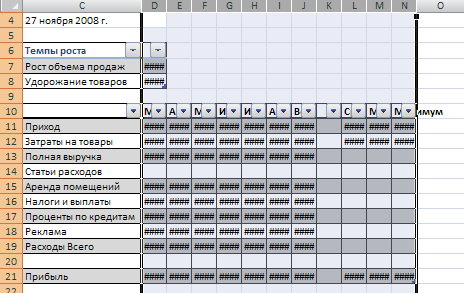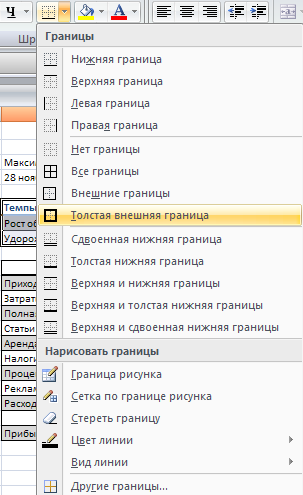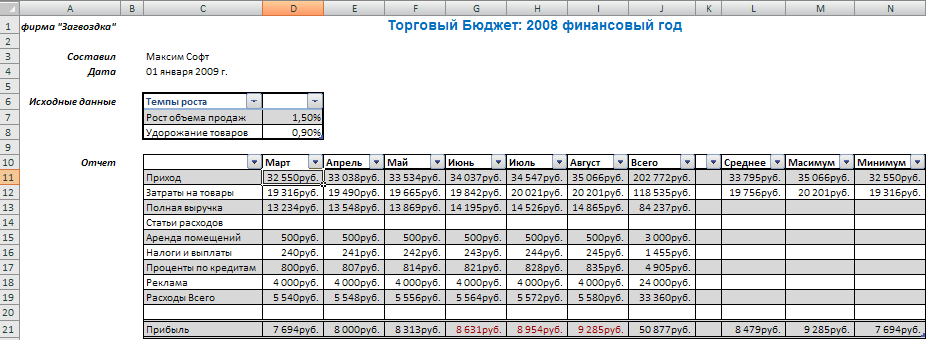Может оказаться, что данным на рабочем листе не хватает стандартной ширины столбца. Поменять ширину столбцов и высоту строк можно с помощью мыши, не прибегая к кнопкам или командам. Для этого нужно на правой границе заголовка столбца или нижней границе заголовка строки получить указатель мыши в виде двойной черной стрелки с поперечной линией  . Затем либо перетащить и бросить границу, либо сделать двойной щелчок мышью. В первом случае можно задать любую ширину или высоту. Во втором случае строка или столбец будут увеличены до размеров самого высокого символа и самого длинного текста в этих рядах ячеек. . Затем либо перетащить и бросить границу, либо сделать двойной щелчок мышью. В первом случае можно задать любую ширину или высоту. Во втором случае строка или столбец будут увеличены до размеров самого высокого символа и самого длинного текста в этих рядах ячеек.
Получите указатель мыши в виде двусторонней стрелки  на границе заголовков между столбцами А и В. на границе заголовков между столбцами А и В.
Перетащите границу вправо, чтобы полностью были видны все надписи в столбце А.
Для того, чтобы в колонке С вместо символов ##### появились числа, получите указатель мыши в виде двусторонней стрелки  на границе заголовков между столбцами С и D. на границе заголовков между столбцами С и D.
Щелкните дважды. Ширина столбца С изменилась в соответствии с длиной находящихся в нем данных.
Уменьшите в 2 раза ширину пустого столбца B.
Аналогичные способы можно применять не к одному, а к группе столбцов.
Выделите группу столбцов D:N, проведя при нажатой кнопке мыши по их заголовкам.
Внутри выделенного блока уменьшите в 2 раза ширину столбца E.
В столбцах D:N появятся решетки.
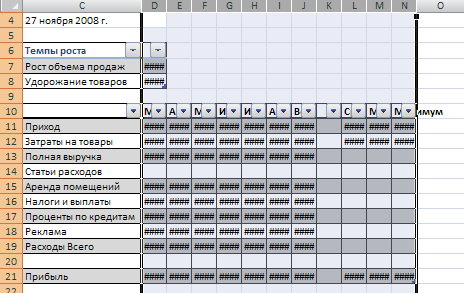
Получите указатель мыши в виде двусторонней стрелки  на границе заголовков между столбцами D и E. на границе заголовков между столбцами D и E.
Увеличьте ширину столбца D в три раза. Одновременно увеличится ширина всех столбцов D:N. Вместо решеток в ячейках появятся числа с большим пустым пространством перед ними.
Получите указатель мыши в виде двусторонней стрелки  на границе заголовков между столбцами D и E. на границе заголовков между столбцами D и E.
Сделайте двойной щелчок мыши. Ширина столбцов D:N уменьшится до ширины самых длинных данных.
Снимите выделение, щелкнув вне блока.
Вы можете украсить отдельные ячейки или области листа, выделив их рамками или разными цветами. Рамки могут выделять ячейки дополнительными линиями сверху, снизу, по бокам, а также вокруг ячеек.
Выделите ячейки С6:D8.
В разделе Шрифт ленты Главная щелкните на стрелке рядом с кнопкой Границы  . Откроется таблица различных рамок. . Откроется таблица различных рамок.
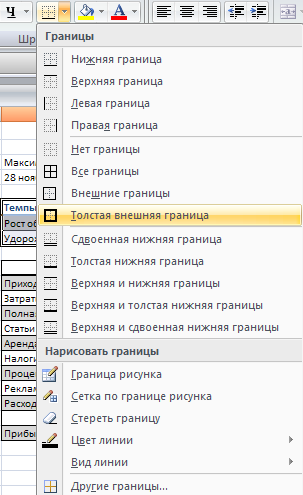
Выберите значок Толстая внешняя граница. Снимите выделение с блока С6:D8. Вокруг выделенного блока ячеек появится толстая рамка.
Строку с прибылью C21:N21 отчеркните и сверху и снизу двойными линиями.
Вопрос: Как же отчеркнуть двойными линиями, если такого варианта в таблице рамок нет? (Ответ7)
Укажите ячейку C1.
В разделе Шрифт ленты Главная щелкните на стрелке рядом с кнопкой Цвет заливки  . Откроется палитра различных цветовых оттенков. . Откроется палитра различных цветовых оттенков.

Щелкните на самом светлом оттенке синего цвета, чтобы закрасить ячейки с заголовком светло-бирюзовым цветом.
В ленте Разметка страницы в разделе Параметры листа снимите галочку в прямоугольнике Сетка\Вид. Сетка вокруг ячеек исчезнет с экрана.
8.7.Условное форматирование
Посмотрим на строку с прибылью. В нашей таблице прибыль по месяцам имеет значения, меньшие 8500 рублей и большие 8500 рублей. Как сделать так, чтобы прибыль, большая 8500 рублей, была написана символами красного цвета? Можно указать ячейки и с помощью команды Цвет текста сделать символы красными. Однако при уменьшении по каким-либо причинам размера прибыли меньше 8500 она останется красной. Как сделать так, чтобы Excel сам определял и форматировал ячейки? Инструмент для этого называется условным форматированием.
Выделите ячейки D21:I21 с прибылью по 6 месяцам.
В ленте Главная в разделе Стили щелкните кнопку Условное форматирование. В появившемся меню выберите пункт Правила выделения ячеек \ Больше …. Появится окно больше.
В первом поле окна наберите 8500, во втором поле выберите Красный цвет.

Нажмите кнопку ОК. Снимите выделение с ячеек прибыли.
Смотрите, прибыль, большая 8500, выделена красным цветом.
Для эксперимента задайте в ячейке D11 значение прихода на 200 рублей больше (32750 рублей). Нажмите Enter.
Прибыль за май превзошла 8500 и выделилась автоматически красным цветом.
Задайте в ячейке D11 значение прихода опять 32550 рублей. Прибыль за май перестала быть красной.
Теперь таблица выглядит следующим образом.
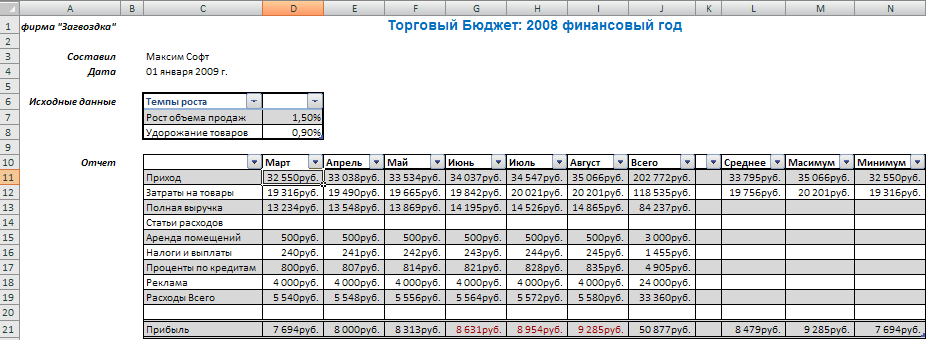
|
 Скачать 1.85 Mb.
Скачать 1.85 Mb.